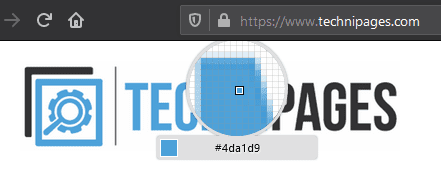당신이 디자이너라면, 당신이 사용하고 싶은 것의 디자인에 주의를 기울이고 영감을 얻거나 채택하고 싶은 아이디어를 찾을 것입니다. 웹사이트도 다르지 않으며 웹사이트 디자인의 핵심 부분 중 하나는 색상의 사용입니다. 작업 중이거나 생각하고 있는 프로젝트에 완벽한 색상을 가진 웹사이트를 찾으면 정확히 어떤 색상인지 확인하고 싶을 것입니다. 스크린샷을 찍고 이미지 편집기에서 연 다음 RGB 값을 볼 수 있지만 이 프로세스는 느립니다. Firefox에는 실제로 색상 선택 도구가 내장되어 있으므로 시간을 절약하고 웹에서 사용되는 16진수 HTML 색상 형식으로 정확한 값을 얻을 수 있습니다.
색상 선택기를 사용하는 방법
Firefox의 색상 선택기는 개발자 도구 모음에서 찾을 수 있습니다. 액세스하려면 오른쪽 상단 모서리에 있는 버거 메뉴 아이콘을 클릭한 다음 하단에서 네 번째에 있는 "웹 개발자"를 클릭하십시오.
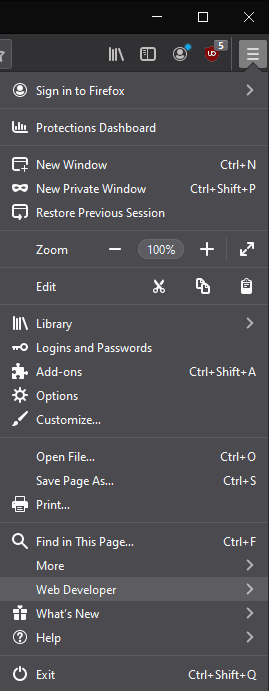
웹 개발자 도구 목록에서 "스포이드"를 클릭하면 스포이드 도구가 열립니다.
팁: 스포이드 도구는 탭이나 창에서 이동할 수 없으므로 사용하려는 탭에서 열어야 합니다. 또한 페이지를 스크롤할 수 없으므로 페이지의 올바른 위치에 있는지 확인하십시오. 기술적으로 확대 및 축소할 수 있지만 이렇게 하면 색상 선택기의 중앙이 깨져서 정확하게 사용하기가 훨씬 더 어려워집니다.
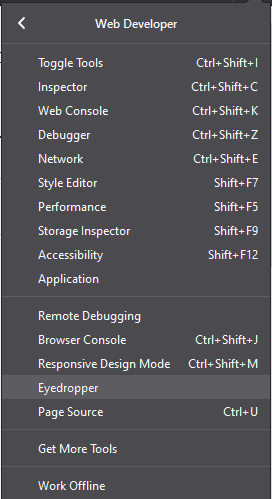
스포이드 도구는 창을 가로질러 마우스를 따라가므로 선택하려는 색상 위로 강조 표시된 중앙 사각형을 이동합니다. 확대/축소 수준은 특정 픽셀의 색상을 쉽게 보고 선택할 수 있을 만큼 정확합니다.
픽셀의 HTML 색상 코드는 확대/축소 도구 아래의 작은 상자에 표시되지만 원하는 색상을 클릭하면 클립보드에도 복사됩니다. 클릭하면 색상 선택기가 닫히고 여러 색상을 선택하려면 다시 열어야 합니다.